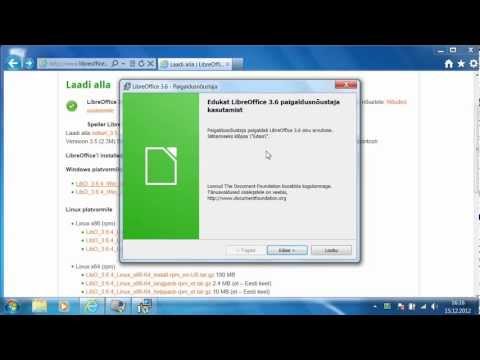10 jaotust, ütlete?
MultiSystem on tõesti lihtne vahend Ubuntu ja Ubuntu-põhiste distributsioonide käitamiseks, mida saate kasutada mitmesuguste LiveCD-ide jaoks korraga või lõpliku taastamise seadme loomiseks. Kui te ei kasuta Ubuntu, võite kasutada MultiSystemi installimiseks Ubuntu Live CD-d, nii et saate luua oma super-live USB-draivi, ilma et peaksite käivitama Linuxi kui teie peamise operatsioonisüsteemi.
Parim on laadida oma ISO-sid enne tähtaega ja valida piisavalt suur USB-draiv, et neid kõiki hoida. Ma läksin tegelikult 8 GB SD-mälukaardiga (kasutades USB-adapterit). Siin on mõned populaarsed ja huvitavad distrosid, mida ma kasutasin.
- Ubuntu, väga algaja sõbralik ja populaarne distributsioon, mida kasutatakse laialdaselt
- Ubuntu KDE-põhise versiooni Kubuntu.
- Linux Mint - mõni muu algaja sõbralik distributsioon, mille eesmärk on saada kastist rohkem kasutatav. See on 100% kokkusobiv Ubuntu pakettidega.
- Linux Mint Debian Edition, nagu Linux Mint, välja arvatud juhul, kui see on 100% kokkusobiv Debiani testide koostamisega.
- Debian, üks vanematest ja keskmistest distributsioonidest seal. Sellel on nii stabiilne ehitis kui ka "katsetamine".
- Fedora, mis varem oli RedHat ja mis on veel üks suur distributsioon. See on suunatud võimu ja on mitmeid "keerutab", mille eesmärgiks on erinevatest eesmärkidest väljatöötamine.
- Fuduntu, Fedora baasil põhinev distributsioon, mis sisaldab mõningaid olulisi optimeerimisi netbooki jaoks, näiteks Fewti Jupiteri tööriista lisamine ja ramdiskiga / var.
- Slax, mis põhineb lihtsusel ja ajakohasel tarkvaral, aga ka võime töötada sujuvalt vanemate riistvaradega, nagu ka selle Slackware juured. See muudab selle hõlpsaks kasutamiseks installitud tarkvara asemel mooduleid.
- OpenSUSE, hõlpsasti konfigureeritav distributsioon, mis on juba mõnda aega olnud.
- BackTrack, distributsioon, mis on suunatud spetsiaalselt tungimise testimiseks. Suurepärane testida, kui turvaline on teie või teie sõbra võrk.
On palju teisi suurepäraseid suurepäraseid mälukaarte, nagu näiteks Arch, Slackware, ZenWalk, Cent OS jne, kuid need paigaldatakse kõige paremini. Kui soovite leida rohkem Linuxi distributsioone, vaadake lehte DistroWatch.com ja võite ka mitmetele süsteemidele mõeldud ühilduvuslehe abil rohkem ideid vaadata.
MultiSystemi installimine
Minge üle MultiSystem Download Page ja hankige paigaldusskript. Veebisait on prantsuse keeles, kuid kui te ei ole rahul, on paremal õigus tõlkida, s'il vous plaît.
Seejärel avage terminal ja muutke kataloogi, kus olete oma faili alla laadinud. Mine on kataloogis "Allalaadimised":
cd ~/Downloads/
Tühjendage skript järgmise käsuga:
tar -xvjpf install-depot-multisystem.sh.tar.bz2
Järgnevalt peame selle käivitama:
./install-depot-multisystem.sh
Näete väikeste akende hüpikakende ja küsige oma parooli, nii:

Teie Super Live USB-draivi loomine
Leiad tööriista rakendustes Applications> Accessories> MultiSystem






Mõned tehnilised üksikasjad
Sisuliselt MultiSystem laadib alla ja installib GRUB2 oma USB-draivi koos SYSLINUX ja GRUB4DOS-iga. Need on tööriistad, mis võimaldavad mitmel opsüsteemil käivitada mitmel viisil. Seejärel hoolitseb iga alglaadija jaoks õigete kirjete loomise ja failide kopeerimise eest USB-draivile.
Toetus ei piirdu Linuxiga. See väidetavalt töötab Windowsi ISO-de ja XBMC-ga, samuti teiste kommunikatsioonidega nagu Hireni BootCD, kuna see kasutab lisaks GRUB2-le ja GRUB4DOS-le ka SYSLINUX-i. Kuid teie läbisõit võib värskendust uuendada. Jagage oma kogemusi kommentaarides!